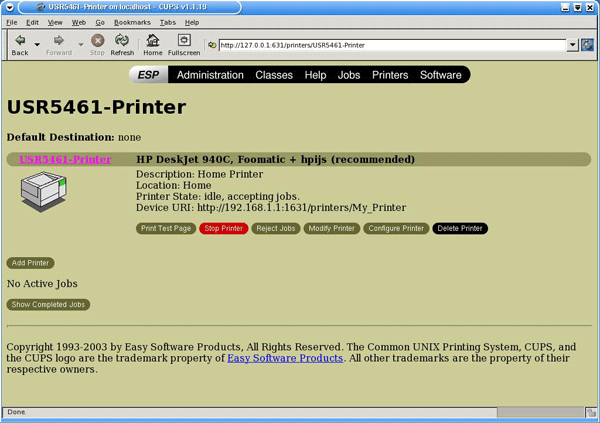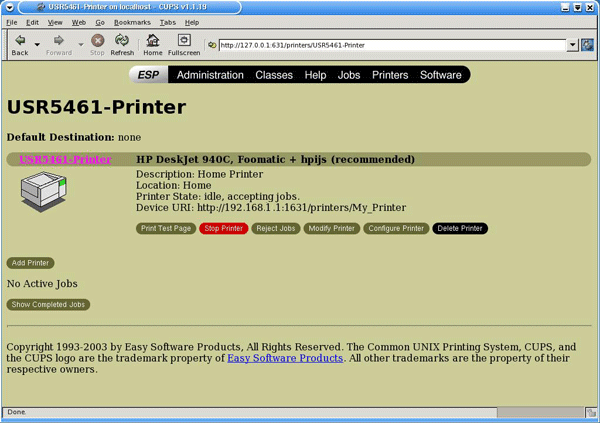Yazıcının bilgisayarınızla olan bağlantısını kesin ve USB kablosunun ince, dikdörtgen ucunu ağ geçidindeki USB portuna takın.
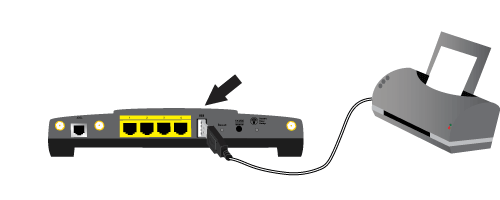
Internet Baskı Protokolü (IPP) tabanlı bir yazıcıdan baskı almayı destekleyen bir işletim sistemi kullanıyorsanız ağ geçidine, bir USB yazıcı bağlanabilir ve bir ağ yazıcısı olarak kullanılabilir. Linux, Ortak UNIX Yazıcı Sistemini (Common UNIX Printing System - CUPS) kullanarak destek sağlamaktadır.
Not: Ağ geçidi, Line Printer Daemon/Line Printer Remote (LPD/LPR) protokollerini desteklememektedir. Internet Baskı Protokolü, CUPS kurulumunuzun bir parçası olarak kurulmalıdır.
Not: Bu adımlara başlamadan önce, CUPS daemon yardımcı programı çalışıyor olmalıdır.
Not: Yazıcı ağa bağlandıktan sonra onu kullanacak her bilgisayarda zaten kuruluysa Adım İki: Yazdırma Sunucunuzun Bilgilerini Alın adımına geçin.
Yazıcınızı yazdırma sunucusuna bağlamadan önce, yazıcı üreticisi tarafından sağlanan sürücülerin yazıcıyı kullanacak her bilgisayara kurulması önemlidir.
USB yazıcıyı bilgisayarınızdaki USB portlarından birine takın.
Yazıcıyı, birlikte verilen kurulum talimatlarına göre kurun.
Yazıcının düzgün bir biçimde çalışıp çalışmadığını kontrol etmek için bir test sayfası yazdırın.
Yazıcıyı kapatın.
Yazıcının bilgisayarınızla olan bağlantısını kesin ve USB kablosunun ince, dikdörtgen ucunu ağ geçidindeki USB portuna takın.
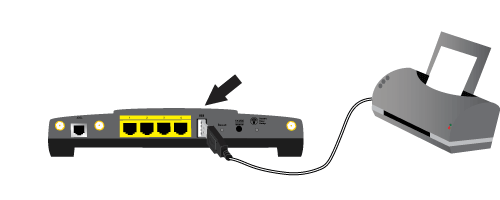
Güç kaynağını yazıcınıza bağlayın ve yazıcınızı açın.
Bir Internet tarayıcı açın. Konum veya adres satırına 192.168.1.1 yazın ve ENTER tuşuna basın.
Not: Eğer ağ geçidinizin IP adresini değiştirdiyseniz, 192.168.1.1 yerine yeni adresi girin.
Not: Ağ geçidi konfigürasyon sayfalarına ilk kez bağlandığınızda sizden oturum açmanız istenmez. Kurulum Sihirbazı prosedürü sırasında ağ geçidine oturum açmak için kullanıcı adı ve parola yaratmış olacaksınız. Ağ geçidine her bağlandığınızda bunları kullanmanız gerekecektir. Kullanıcı adı ve parola büyük-küçük harf duyarlıdır.
Printer location (Yazıcı konumu) adresini not alın. Ağınıza bağlı ve yazıcıya erişmesini istediğiniz bilgisayarlarda yazıcı ayarlarını yapmak için bu adrese ihtiyacınız olacaktır.
Not: Bu prosedürü, ağ geçidi üzerindeki yazdırma sunucusunu kullanmalarını sağlamak için ağınızdaki bütün bilgisayarlarda uygulamalısınız.
Bir Internet tarayıcı açın. Yer veya adres satırına http://localhost:631 yazın ve ENTER tuşuna basın.

Manage Printers (Yazıcıları Yönet) düğmesini tıklatın.
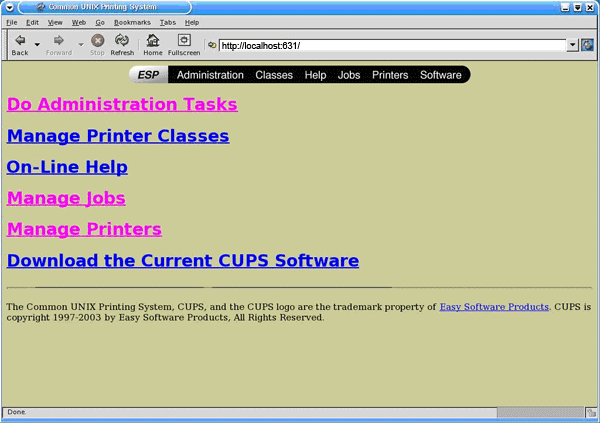
Add Printer (Yazıcı Ekle) düğmesini tıklatın.
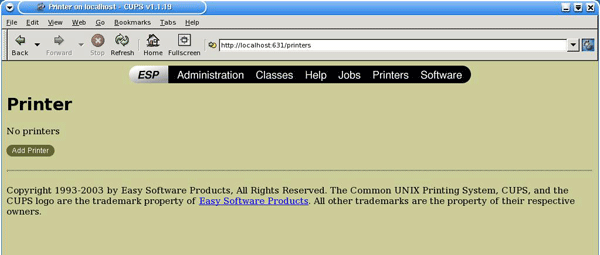
Süper Kullanıcı (Super User - SU) hesabı kullanıcı bilgilerini girin ve OK düğmesini tıklatın.
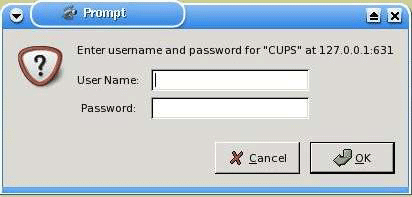
Not: "Konum", Yazdırma Sunucunuzun Bilgilerini Alın prosedürü sırasında kaydettiğiniz "Yazıcı Konumu" ile aynı değildir. "Konum", yazıcının fiziksel konumunu belirtir. Örneğin evde ve zemin katta bulunan bir yazıcı için "Ev-Zemin" ismi atanabilir. "İsim", yazıcıyı komut satırında tanımlamak için kullanılacak olan isimdir.
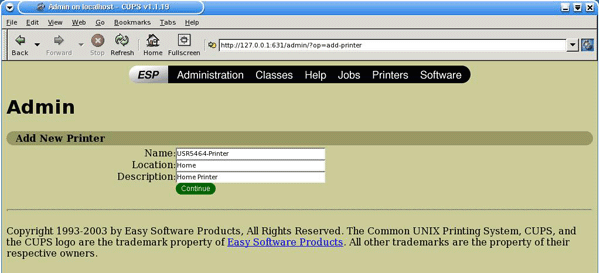
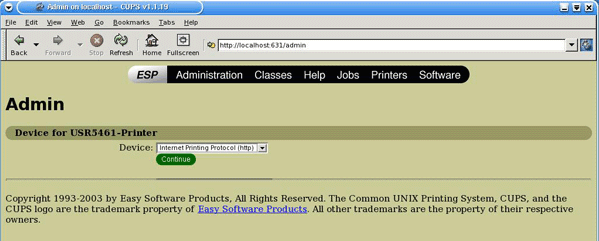
Not: Aygıt URI bilgileri büyük-küçük harf duyarlıdır ve aynen ağ geçidinin Status (Durum) sayfası Printer location (Yazıcı konumu) bölümünde gösterildiği gibi girilmelidir. Eğer ağ geçidinizin IP adresini değiştirdiyseniz, 192.168.1.1 yerine ağ geçidinizin yeni adresini kullanın.
Yazıcınızın markasını ve modelini seçin, daha sonra Continue (Devam et) düğmesini tıklatın.
Yazıcınızın modelini seçin ve Continue (Devam et) düğmesini tıklatın.
Not: Eğer yazıcınız listede bulunmuyorsa, yeni bir pencere ya da sekmede Yazılım linkini açın ve yazıcı sürücülerinizin CUPS sertifikasını arayın.